引言
本人原先记笔记用的是typora,在同事的推荐下,试用了obsidian,之后就一发不可收拾。 说说个人的使用感受,typora对于单个笔记来讲记录是很方便,但是一旦笔记变多或者笔记与笔记之间有联系,那么typora就不够格了; 而Obsidian恰恰弥补了这个不足, 不仅适合单片笔记的记录, 更适合所有笔记的管理和关联,因此强烈推荐使用Obsidian记笔记,无论是用于学习、编程或者写小说等等。
本文即是用Obsidian编辑而成。
至于obsidian是什么,怎么安装,本文就不再赘述,可以参考 【笔记软件obsidian】从入门到精通。
官方帮助文档连接
安装完obsidian后,可在浏览器中输入以下网址打开官方帮助文档。
https://publish.obsidian.md/help-zh
1 界面布局
Obsidian的软件界面布局如下:

2 编辑技巧
2.1 (重要)创建链接
总体的方法是输入 [[,,然后按以下提示,选择想要的链接内容;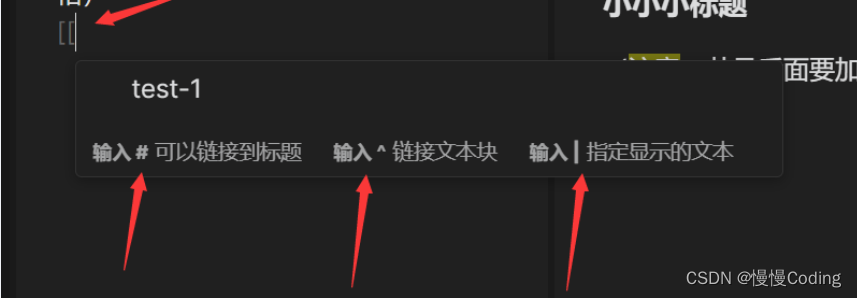
2.1.1 链接到指定文章
只需要输入 [[,并从弹出的列表里选择自己需要链接的文件即可。
2.1.2 链接到指定文章的指定标题
笔记文件一般都有标题。因此,除了链接整篇笔记外,也可以单独链接到某个笔记的某个标题。
操作说明: 首先还是输入 [[,并通过方向键选择所需链接的笔记。当该笔记被选中(高亮)时,按下 #(即 shift-3)来代替回车键。此时,弹出的列表将显示该笔记中的标题。然后,通过上下方向键或输入关键词来选择所需链接的标题。当然,如果这个标题下还有更小的标题的话,你可以继续通过按下 # 来查看。选中后按下 Enter 完成链接。
2.1.3 链接到指定文章的指定文本块
操作说明: 首先还是输入 [[文件名 来唤起弹窗,选择相应的文件后,通过输入 ^ 进入块选择界面。随后,需要继续输入关键词来选择所需要链接的块。选好后,按下回车键,对于该块的链接就创建好了。块链接会以 [[filename#^dcf64c]] 的形式出现,其中 dcf64c 则是所链接的块的 ID。
2.2 如何解决obsidian与typora的图片显示兼容性
1、typora中设置image保存路径如下:

2、同理,obsidian中设置附件的保存路径也需一致:

2.3 大纲如何显示
1、打开大纲显示

2、看个人习惯,是否合并到资源管理器中
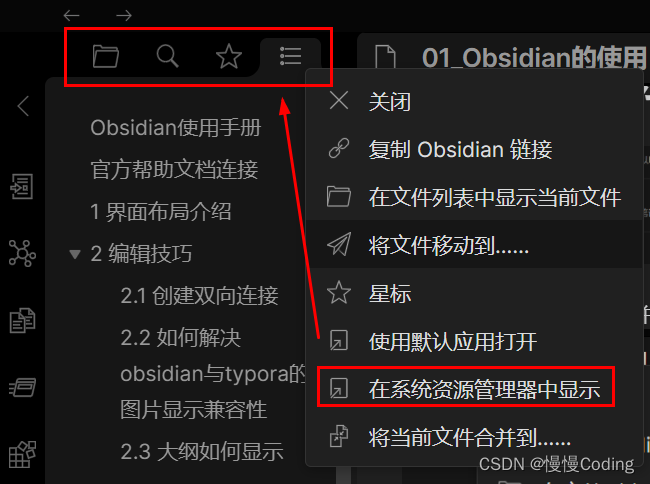
2.4 更换主题和添加插件
更换主题和添加插件有2种方式,以主题说明:
- 第1种: 点击
设置-外观-主题,在社区中下载喜欢的主题,但是需要科学上网; - 第2种: 在网上将主题下载完后主题CSS文件(例如Cybertron.css),copy到库中
.obsidian\themes中即可; (插件则是copy到.obsidian\plugins中)
2.5 插入的图片如何缩放
原图:
编辑输入:

此时,图片大小如下:

编辑输入: 比如,将上面的示例图片调整为100像素宽:

此时,图片大小如下:

2.6 创建超链接
快捷键: Ctrl+K 出现右侧效果 []() ,[]内自定义链接名称, ()填入本地文件路径或者网址都可以 ,效果如下
**这里有个小技巧:如何在win的浏览器中使复制的路径带文件名:按住Shfit ,再点击右键即可;
(备注: 这个复制有引号, 有时会直接打开失败, 实际粘贴的时候去除引号,即可解决该BUG)
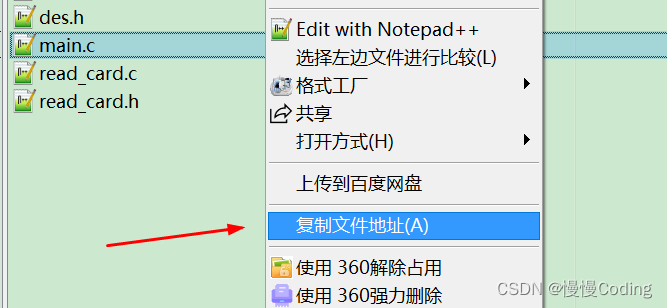
2.7 如何使导出的PDF带书签和超链接
我用obsidian自身的PDF导出功能,生成的PDF无法看到书签;
于是用Typora打开,导出PDF, 这样就带书签了;
或者装个Obsidian的插件: better-export-pdf 即可;
(需要的同学-关.注-我的同名_公-众.号“慢慢Coding”,回复obsidian即可;)

2.8 如何自动标注排序章节号
- 首先我们需要安装插件
Number Headings; - 之后在Ctrl+P中输入num,用于使用该插件,如下图:

- 选择自动标注功能:

此后该插件就会帮我们自动标注和排序章节号拉;(如果发现没生效,重新打开该文章即可)
3 MarkDown语法
3.1 高 亮
编辑输入:
输入: ==你好呀==
实际效果:
你好呀
3.2 斜体
1、方式1
编辑输入:
输入: *你好呀*
实际效果:
你好呀
2、方式2
编辑输入:
输入: _你好呀_
实际效果:
你好呀
3.3 分隔符
编辑输入:
输入: ------
实际效果:
3.4 加粗
编辑输入:
输入: **你好呀**
实际效果如下:
你好呀,呵呵
3.5 列表
3.5.1 无序列表
编辑输入:
输入: - 文字内容
实际效果如下:
- 项目 1
- 项目 1
3.5.2 有序列表
编辑输入:
输入: 1. 文字内容
1.1 文字内容
实际效果如下:
- 项目1
- 项目2
2.1 项目2.1
2.2 项目2.2 - 项目3
3.1. 项目3.1
3.5.3 任务列表
编辑输入:
输入: - [ ] 文字描述即可
输入: - [x] 文字描述即可
实际效果:
- 文字描述
- 文字描述
3.6 引用
编辑输入:
输入: > 你好呀,呵呵‘
实际效果:
你好呀,呵呵
3.7 代码块
编辑输入:
```c
void main(){
printf("hello world\r\n");
}
```
实际效果:
void main(){
printf("hello world\r\n");
}
3.8 行内代码
编辑输入:
//-----输入完整内容如下-----
行内代码: 在 `设置` -> `外观` -> `主题` -> `更换主题` 的。
实际效果:
行内代码: 在 设置 -> 外观 -> 主题 -> 更换主题 的。
3.9 删除线
编辑输入:
输入: ~~设置~~
实际效果:
设置。
3.10 表格的使用
可植入obsidian-advanced-tables表格插件,参考 Obsidian 高级表格插件 (Advanced Tables) 的安装与使用
3.10.1 基本格式
编辑输入:
//-----输入内容如下-----
| 标题1 | 标题2 |
| -------------- | -------------- |
| 单元格11的内容 | 单元格12的内容 |
| 单元格21的内容 | 单元格22的内容 |
实际效果:
| 标题1 | 标题2 |
|---|---|
| 单元格11的内容 | 单元格12的内容 |
| 单元格21的内容 | 单元格22的内容 |
3.10.2 快捷键
| 快捷键 | 功能 |
|---|---|
| Tab | 下一个单元格 |
| Shift+Tab | 上一个单元格 |
| Enter | 下一行 |
| Ctrl+Shift+D | 打开控制面板(这个很好用) |
4 获取本文完整PDF文档
如有需要本文PDF文档的同学,可-关.注-我的同名_公-众.号“慢慢Coding”,回复obsidian即可;


























 8万+
8万+

 被折叠的 条评论
为什么被折叠?
被折叠的 条评论
为什么被折叠?










